Започвайки с пускането на iOS 13 и iPadOS през 2019 г., Apple подобри Siri, за да възпроизвежда много радиостанции, използвайки различни услуги за стрийминг на радио като iHeartRadio, Radio.com и TuneIn. За тези с Apple HomePod това беше страхотна новина.
Въпреки че много хора слушат Beats 1 или стриймват песни от приложението Music, има моменти, в които просто искате да чуете местна станция или да слушате новини от местни източници или хора от целия свят.
За съжаление, някои хора изпитват затруднения да накарат Siri да пуска тези местни радиостанции на HomePod. Ако попадате в тази група, имаме няколко поправки, които можете да опитате.
Свързани :
Рестартирайте Home Pod и рестартирайте модема и рутера
Как да рестартирате HomePod
- Отворете приложението Home
- Докоснете и задръжте плочката на HomePod.
- Изберете Настройки.
- Превъртете надолу и изберете Нулиране на HomePod .
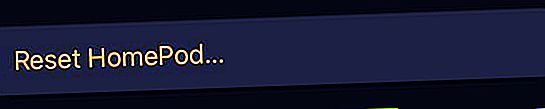 Изберете Нулиране на HomePod от долната част на настройките на HomePod.
Изберете Нулиране на HomePod от долната част на настройките на HomePod.
Докоснете Рестартиране на HomePod .
 Изберете Рестартиране на HomePod от долната част на настройките на HomePod.
Изберете Рестартиране на HomePod от долната част на настройките на HomePod.
Как да рестартирате модема и / или рутера си
Ако рестартирането на вашия HomePod не помогна, рестартирането на модема или рутера на вашия интернет (или и двете) често върши работа! Обикновено това включва изключване и изчакване няколко минути, преди да го включите отново, но се консултирайте с производителя на вашето устройство.
- Изключете захранващия кабел от задната страна на модема и / или рутера .
- Уверете се, че всички лампи на модема и / или рутера са изключени.
- Изчакайте поне една минута.
- Включете захранващия кабел обратно в рутера и / или модема .
- Изчакайте, докато индикаторът за достъп до интернет на устройството светне в зелено.
- Опитайте да използвате вашия HomePod отново
Активирайте Apple Music на вашия iPhone
Дори и да не се абонирате за Apple Music, активирането на опцията Apple Music на вашето устройство може да бъде най-добрият съвет за вас.
- Отворете приложението Настройки и изберете Музика .
- Включете превключвателя за Показване на Apple Music .
 Показване на настройката на Apple Music
Показване на настройката на Apple Music
Бъдете конкретни, когато питате Siri
Сири понякога може да бъде малко изискан, затова се уверете, че сте конкретни, когато заявявате радиостанцията, като изписвате буквите в позивния знак. Освен това говорете бавно, ясно и без много фонов шум.
Ето няколко начина, по които можете да помолите Siri да пусне станция на вашия Apple HomePod. За тези примери ще използваме радиостанцията WHOG-FM 95.7.
Всички, разбира се, започнете с „Хей, Сири и след това добавете ...“
- „Играйте WHOG.“
- „WHOG на TuneIn (или iHeartRadio, Radio.com и др.).“
- „Пусни радиостанция WHOG.“
- „Играйте WHOG 95.7 FM.“
Като просто добавите по-подробно, като фразата „радиостанция“ или номера на станцията, Siri може по-добре да разбере вашата заявка.
След като Siri разпознае вашата заявка, ще чуете потвърждение преди пускането на станцията, за да знаете, че сте били чути правилно.
Пуснете първо станцията на вашия iPhone
Ако горните съвети не успеят, опитайте първо да пуснете радиостанцията на вашия iPhone и след това помолете Siri да я пусне на вашия HomePod.
За да намерите радиостанция на iPhone, отворете приложението Music и след това изпълнете следните стъпки.
- Докоснете раздела Търсене в долната част.
- Въведете радиостанцията в полето за търсене чрез повиквателен знак (WHOG) и номер на станция или честота (95.7) и докоснете Търсене .
- Изберете станцията от резултатите и докоснете за възпроизвеждане .
 Потърсете радиостанция в приложението Music
Потърсете радиостанция в приложението Music
След като направите това веднъж или два пъти, опитайте да дадете на Siri команда, подобна на тази по-горе, да пусне станцията на вашия HomePod.
Включете предаването
Отидете в Settings> General> AirPlay & Handoff > и включете Transfer to HomePod, както и Handoff.
След това започнете да възпроизвеждате радиостанцията на вашия iPhone или iPad и след това поставете това устройство близо до вашия HomePod - радиостанцията трябва незабавно да започне да възпроизвежда на вашия homepod
Ако преди това сте включили тези настройки, опитайте да изключите тези две функции, изчакайте няколко минути и ги включете отново.
Изключете личните заявки
Някои хора откриха, че ако изключат личните заявки за HomePod, че си възвръщат достъпа до радиостанции.
- Намерете тази настройка в приложението Home и след това докоснете вашия HomePod и докоснете зъбното колело за настройки (или превъртете надолу).
- Докоснете Лични заявки и го изключете за вашия HomePod.

Когато е деактивирано, няма да можете да изпращате и четете съобщения, да добавяте напомняния и да създавате бележки с вашия HomePod
Проверете наличността на вашия регион
Ако след всичко това все още не можете да накарате Siri да пусне вашата местна радиостанция на вашия HomePod, проверете отново дали вашата страна или регион поддържа тази функция.
Отидете на сайта за поддръжка на Apple и потърсете „Радио“, посочено като функция за вашия район.
И не забравяйте, че ако можете да възпроизвеждате станцията на вашия iPhone, винаги можете да я пуснете с AirPlay на вашия HomePod, ако това е единствената ви опция. Вижте нашия урок, AirPlay 2: Как работи и всичко, което трябва да знаете за помощ с AirPlay.
Готови ли сте за рок?
Надяваме се, че един от съветите, които изброихме тук, работи за вас. И ако срещнете този проблем и имате друг трик, който сте използвали за възпроизвеждане на радиостанции с помощта на Siri на вашия Apple HomePod, моля, добавете го в коментарите по-долу, за да могат другите да го изпробват!

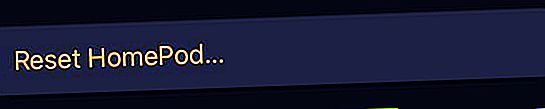 Изберете Нулиране на HomePod от долната част на настройките на HomePod.
Изберете Нулиране на HomePod от долната част на настройките на HomePod.

